2018-win7系统怎么设置管理员身份运行-实用word文档 (1页)
Win7系统设置最高管理权限方法

Win7系统设置最高管理权限方法
Win7系统中经常遇到不少程序无法运行的情况,多数是因为无法获得相关权限而无法运行,一般右键以管理员身份运行后,程序就能运行了,这主要是因为在Win7系统中默认的Administrator管理员账号并没有激活最高的TrustedInstaller权限,下面教大家Win7怎么设置权限,也就是激活最高管理权限,这样就不会出现某些程序因为权限不够而无法运行了。
1、以管理员账户登录。
在桌面的“计算机”鼠标右键“管理”:在左侧的控制台树依次展开到“计算机管理(本地)——系统工具——本地用户和组——用户”双击右边窗口中的名称为“Administrator”的账户这时打开了“Administrator 属性”的界面,在“常规”选项下将“账户已禁用”的勾去掉,这样就开启了Administrator(管理员)账户。
以后打开任何程序都会默认以管理员的身份运行
2、设置程序。
随便在任意一个程序上鼠标右键“属性”,在属性窗口切换到“兼容性”选项卡上,在特权等级栏下勾选“以管理员身份运行此程序”,单击“确定”。
3、设置快捷方式。
在任意一个快捷方式上鼠标右键单击“属性”,切换到“快捷方式”选项卡,单击“高级”按钮,在“高级属性”对话框中,勾选以下“用管理员身份运行”的选项。
1。
【VIP专享】win7获得管理员权限设置图文教程
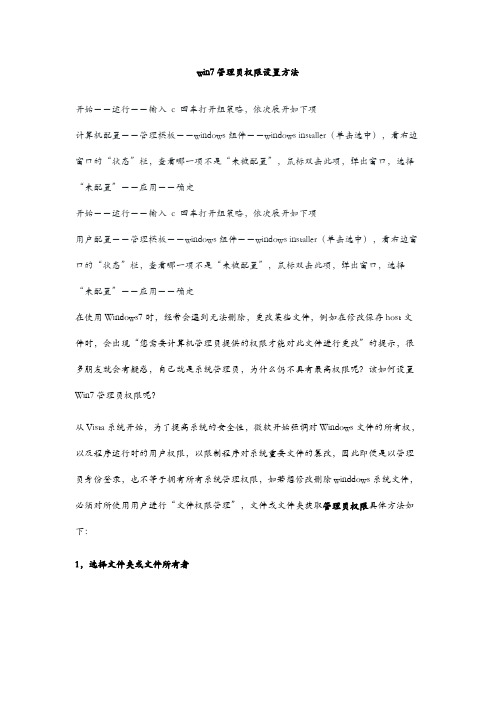
win7管理员权限设置方法开始--运行--输入c 回车打开组策略,依次展开如下项计算机配置--管理模板--windows组件--windows installer(单击选中),看右边窗口的“状态”栏,查看哪一项不是“未被配置”,鼠标双击此项,弹出窗口,选择“未配置”--应用--确定开始--运行--输入c 回车打开组策略,依次展开如下项用户配置--管理模板--windows组件--windows installer(单击选中),看右边窗口的“状态”栏,查看哪一项不是“未被配置”,鼠标双击此项,弹出窗口,选择“未配置”--应用--确定在使用Windows7时,经常会遇到无法删除,更改某些文件,例如在修改保存host文件时,会出现“您需要计算机管理员提供的权限才能对此文件进行更改”的提示,很多朋友就会有疑惑,自己就是系统管理员,为什么仍不具有最高权限呢?该如何设置Win7管理员权限呢?从Vista系统开始,为了提高系统的安全性,微软开始强调对Windows文件的所有权,以及程序运行时的用户权限,以限制程序对系统重要文件的篡改,因此即便是以管理员身份登录,也不等于拥有所有系统管理权限,如若想修改删除winddows系统文件,必须对所使用用户进行“文件权限管理”,文件或文件夹获取管理员权限具体方法如下:1,选择文件夹或文件所有者用鼠标右键点击要操作的文件或文件夹,依次进入“属性→安全→高级→所有者→编辑”,在“将所有者更改为”栏中选择登录系统的管理员用户,再选择“应用”,即可。
2,设置文件所有者权限回到文件夹属性窗口过后,进入“安全”选项卡,选择“编辑”,在“组或用户名”栏中选择登录系统的管理员用户(administrators),在下面的栏中选择全部“允许”,或根据自己需要定制权限后,进行确认就可拥有了该文件或文件夹所需要的权限。
3,将属性应用于文件夹回到属性窗口在安全选项中选择高级进入权限选项卡,选择更改权限,在权限选项卡中选择项目里选刚才定制的用户,将下面的两个可选项目勾上。
windows7如何取得管理员权限
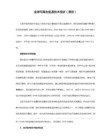
开始-右键点击“计算机”,左键点击“管理”,在弹出的“计算机管理”对话窗中单击“本地用户和组”,单击“用户”选项,双击右边的“Admin,将“帐户已禁用”前的“对勾”点去,确定后重启计算机,就会出现administrator管理员账号,你就拥有完全权限了。
依次单击“开始→运行”,在“运行”窗口中输入lusrmgr.msc,单击“确定”按钮,看看是否能够弹出“本地用户和组”对话框,如果没有则可能是lusrmgr.msc文件损坏或被误删除,解决的方法就是从其它的装有XP专业版的电脑上复制一个lusrmgr.msc文件,将其粘贴到XP系统安装目录的Winodws/system32下,问题就可以解决了。
有的朋友提出“windows 7 系统计算机管理里面没有本地用户和组 ” ,可以用以下方法解决:
首先确定你的XP系统是专业版(Professional)还是家庭版(Home)的,如果是专业版的在计算机管理中是应该有本地用户和组的,如果是家庭版的那么在计算机管理中就应该没有本地用户和组。如果专业版的没有本地用户和组可通过下面方法来解决:
win7 标准用户 管理员权限
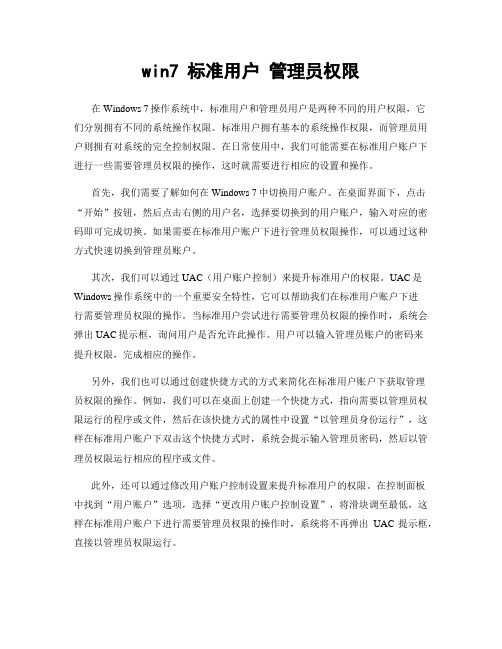
win7 标准用户管理员权限在Windows 7操作系统中,标准用户和管理员用户是两种不同的用户权限,它们分别拥有不同的系统操作权限。
标准用户拥有基本的系统操作权限,而管理员用户则拥有对系统的完全控制权限。
在日常使用中,我们可能需要在标准用户账户下进行一些需要管理员权限的操作,这时就需要进行相应的设置和操作。
首先,我们需要了解如何在Windows 7中切换用户账户。
在桌面界面下,点击“开始”按钮,然后点击右侧的用户名,选择要切换到的用户账户,输入对应的密码即可完成切换。
如果需要在标准用户账户下进行管理员权限操作,可以通过这种方式快速切换到管理员账户。
其次,我们可以通过UAC(用户账户控制)来提升标准用户的权限。
UAC是Windows操作系统中的一个重要安全特性,它可以帮助我们在标准用户账户下进行需要管理员权限的操作。
当标准用户尝试进行需要管理员权限的操作时,系统会弹出UAC提示框,询问用户是否允许此操作。
用户可以输入管理员账户的密码来提升权限,完成相应的操作。
另外,我们也可以通过创建快捷方式的方式来简化在标准用户账户下获取管理员权限的操作。
例如,我们可以在桌面上创建一个快捷方式,指向需要以管理员权限运行的程序或文件,然后在该快捷方式的属性中设置“以管理员身份运行”,这样在标准用户账户下双击这个快捷方式时,系统会提示输入管理员密码,然后以管理员权限运行相应的程序或文件。
此外,还可以通过修改用户账户控制设置来提升标准用户的权限。
在控制面板中找到“用户账户”选项,选择“更改用户账户控制设置”,将滑块调至最低,这样在标准用户账户下进行需要管理员权限的操作时,系统将不再弹出UAC提示框,直接以管理员权限运行。
需要注意的是,在标准用户账户下获取管理员权限时,应当谨慎操作,避免误操作导致系统或数据的损坏。
在进行系统设置或重要操作时,建议切换到管理员账户下进行,以确保操作的安全性和准确性。
总的来说,Windows 7中标准用户获取管理员权限的方法有多种,可以根据具体的操作需求选择合适的方式。
win7管理员权限设置方法
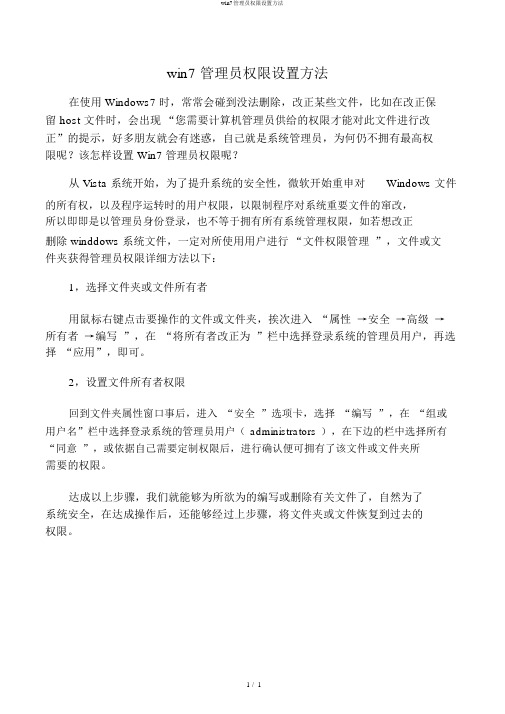
win7管理员权限设置方法
win7 管理员权限设置方法
在使用 Windows7 时,常常会碰到没法删除,改正某些文件,比如在改正保
留 host 文件时,会出现“您需要计算机管理员供给的权限才能对此文件进行改
正”的提示,好多朋友就会有迷惑,自己就是系统管理员,为何仍不拥有最高权
限呢?该怎样设置 Win7 管理员权限呢?
从 Vista 系统开始,为了提升系统的安全性,微软开始重申对Windows 文件
的所有权,以及程序运转时的用户权限,以限制程序对系统重要文件的窜改,
所以即即是以管理员身份登录,也不等于拥有所有系统管理权限,如若想改正
删除 winddows 系统文件,一定对所使用用户进行“文件权限管理”,文件或文
件夹获得管理员权限详细方法以下:
1,选择文件夹或文件所有者
用鼠标右键点击要操作的文件或文件夹,挨次进入“属性→安全→高级→所有者→编写”,在“将所有者改正为”栏中选择登录系统的管理员用户,再选择“应用”,即可。
2,设置文件所有者权限
回到文件夹属性窗口事后,进入“安全”选项卡,选择“编写”,在“组或用户名”栏中选择登录系统的管理员用户( administrators ),在下边的栏中选择所有“同意”,或依据自己需要定制权限后,进行确认便可拥有了该文件或文件夹所
需要的权限。
达成以上步骤,我们就能够为所欲为的编写或删除有关文件了,自然为了
系统安全,在达成操作后,还能够经过上步骤,将文件夹或文件恢复到过去的
权限。
1 / 1。
windows7怎么打开管理员模式

windows7怎么打开管理员模式
您是否在一直烦于打开程序需要确认,您是否一直烦于一些程序没有权限,那么windows7怎么打开管理员模式呢?今天店铺与大家分享下windows7打开管理员模式的具体操作步骤,有需要的朋友不妨了解下。
windows7打开管理员模式方法
1、首先,开始→运行→cmd.exe(右键管理员权限运行),打开命令提示符,输入:net user administrator /active:yes,开启超级管理员账号
2、然后在按win+r键打开运行对话框,输入control userpasswords2
3、进入账户管理界面,重设administrator密码
4、然后,开始→切换账户→Administrator,就可以切换到管理员模式了。
取消win7管理员模式的步骤:
1、点开始——控制面板;
2、点添加或删除用户帐户;
3、单击原管理员帐户;
4、点更改帐户类型;
5、选中管理员,单击更改帐户类型;
6、选中标准用户。
Win7系统怎么设置以管理员身份运行程序
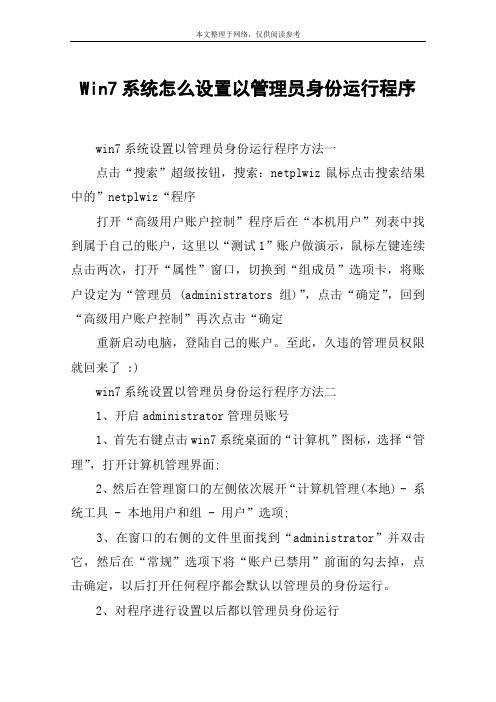
Win7系统怎么设置以管理员身份运行程序
win7系统设置以管理员身份运行程序方法一
点击“搜索”超级按钮,搜索:netplwiz鼠标点击搜索结果中的”netplwiz“程序
打开“高级用户账户控制”程序后在“本机用户”列表中找到属于自己的账户,这里以“测试1”账户做演示,鼠标左键连续点击两次,打开“属性”窗口,切换到“组成员”选项卡,将账户设定为“管理员 (administrators 组)”,点击“确定”,回到“高级用户账户控制”再次点击“确定
重新启动电脑,登陆自己的账户。
至此,久违的管理员权限就回来了 :)
win7系统设置以管理员身份运行程序方法二
1、开启administrator管理员账号
1、首先右键点击win7系统桌面的“计算机”图标,选择“管理”,打开计算机管理界面;
2、然后在管理窗口的左侧依次展开“计算机管理(本地) - 系统工具 - 本地用户和组 - 用户”选项;
3、在窗口的右侧的文件里面找到“administrator”并双击它,然后在“常规”选项下将“账户已禁用”前面的勾去掉,点击确定,以后打开任何程序都会默认以管理员的身份运行。
2、对程序进行设置以后都以管理员身份运行
1、首先右键想要设置的程序,然后选择“属性”选项;
2、在属性窗口中换到“兼容性”选项卡上,然后在“以管理员身份运行此程序”前面打上勾,单击“确定”就可以了。
3、采用快捷方式设置
1、在任意一个快捷方式上右击选择“属性”,在属性面板中切换到“快捷方式”选项卡,单击“高级”按钮;
2、然后在“高级属性”对话框中,在“用管理员身份运行”的选项前面打上勾,点击确定按钮就可以完成了。
win7如何以管理员身份登录

win7如何以管理员身份登录
桌面→计算机→右键管理→计算机管理(本地)→本地用户和组→用户→双击你自己的用户打开属性,勾“帐户已禁用”关闭你的帐户,确定选中Administrator,属性,把“帐户已禁用”的勾去掉,打开系统管理员帐号注销就可以登陆系统管理员最高权限了(这种办法不行,因为我点进去没有本地用户和组我的电脑是刚买的联想Y460 i5~~系统是原装的家庭版)
win7~补充问题:
还有怎么解决让机子开机时候直接进去,不要输入密码之类的~~ 我来解答
开始菜单,找到“所有程序——附件”,右击“命令提示符”选择“以管理员身份运行”。
接下来输入如下命令:“net user administrator /active:yes”然后注销或重启系统,即可使用超级管理员帐户了。
(注意空格!)
打开控制面板,在“用户管理”中即可看到Administrator账户,选择该账户,重新设置密码,不要采用默认的无密码状态!
如果不想用超级管理员帐户了,操作步骤与原来的步骤一样,只是要把输入命令的“yes”更换为“no”。
win7以管理员身份运行命令提示符方法
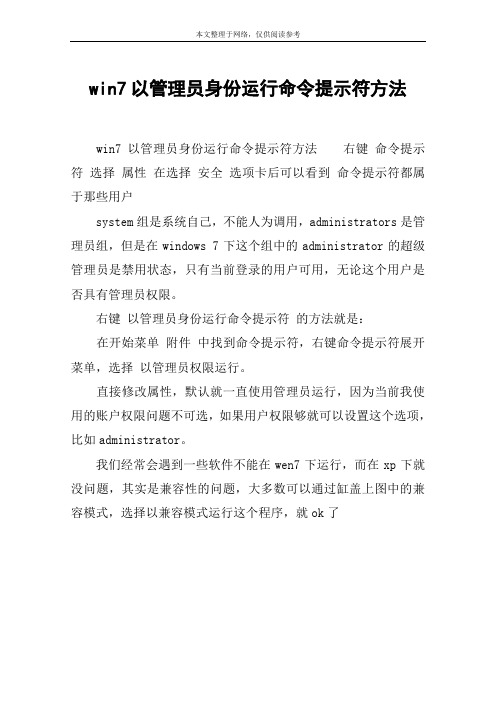
本文整理于网络,仅供阅读参考
win7以管理员身份运行命令提示符方法
win7以管理员身份运行命令提示符方法右键命令提示符选择属性在选择安全选项卡后可以看到命令提示符都属于那些用户
system组是系统自己,不能人为调用,administrators是管理员组,但是在windows 7下这个组中的administrator的超级管理员是禁用状态,只有当前登录的用户可用,无论这个用户是否具有管理员权限。
右键以管理员身份运行命令提示符的方法就是:
在开始菜单附件中找到命令提示符,右键命令提示符展开菜单,选择以管理员权限运行。
直接修改属性,默认就一直使用管理员运行,因为当前我使用的账户权限问题不可选,如果用户权限够就可以设置这个选项,比如administrator。
我们经常会遇到一些软件不能在wen7下运行,而在xp下就没问题,其实是兼容性的问题,大多数可以通过缸盖上图中的兼容模式,选择以兼容模式运行这个程序,就ok了。
win7怎么打开管理员模式
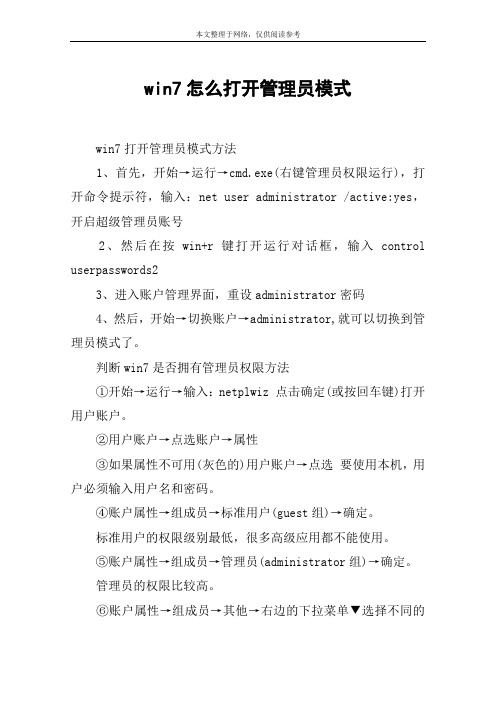
win7怎么打开管理员模式
win7打开管理员模式方法
1、首先,开始→运行→cmd.exe(右键管理员权限运行),打开命令提示符,输入:net user administrator /active:yes,开启超级管理员账号
2、然后在按win+r键打开运行对话框,输入control userpasswords2
3、进入账户管理界面,重设administrator密码
4、然后,开始→切换账户→administrator,就可以切换到管理员模式了。
判断win7是否拥有管理员权限方法
①开始→运行→输入:netplwiz 点击确定(或按回车键)打开用户账户。
②用户账户→点选账户→属性
③如果属性不可用(灰色的)用户账户→点选要使用本机,用户必须输入用户名和密码。
④账户属性→组成员→标准用户(guest组)→确定。
标准用户的权限级别最低,很多高级应用都不能使用。
⑤账户属性→组成员→管理员(administrator组)→确定。
管理员的权限比较高。
⑥账户属性→组成员→其他→右边的下拉菜单▼选择不同的
组(获取不同的权限)
⑦注意:凡是设置过账户之后,开机可能会自动显示所有的账户供选择。
但是,再次重启电脑就会直接进入当前账户的系统了。
win7获得管理员权限设置图文教程

win7获得管理员权限设置图文教程第一篇:win7获得管理员权限设置图文教程win7管理员权限设置方法开始--运行--输入 c 回车打开组策略,依次展开如下项计算机配置--管理模板--windows组件--windows installer(单击选中),看右边窗口的“状态”栏,查看哪一项不是“未被配置”,鼠标双击此项,弹出窗口,选择“未配置”--应用--确定开始--运行--输入 c 回车打开组策略,依次展开如下项用户配置--管理模板--windows组件--windows installer (单击选中),看右边窗口的“状态”栏,查看哪一项不是“未被配置”,鼠标双击此项,弹出窗口,选择“未配置”--应用--确定在使用Windows7时,经常会遇到无法删除,更改某些文件,例如在修改保存host文件时,会出现“您需要计算机管理员提供的权限才能对此文件进行更改”的提示,很多朋友就会有疑惑,自己就是系统管理员,为什么仍不具有最高权限呢?该如何设置Win7管理员权限呢?从Vista系统开始,为了提高系统的安全性,微软开始强调对Windows文件的所有权,以及程序运行时的用户权限,以限制程序对系统重要文件的篡改,因此即便是以管理员身份登录,也不等于拥有所有系统管理权限,如若想修改删除winddows系统文件,必须对所使用用户进行“文件权限管理”,文件或文件夹获取管理员权限具体方法如下: 1,选择文件夹或文件所有者用鼠标右键点击要操作的文件或文件夹,依次进入“属性→安全→高级→所有者→编辑”,在“将所有者更改为”栏中选择登录系统的管理员用户,再选择“应用”,即可。
2,设置文件所有者权限回到文件夹属性窗口过后,进入“安全”选项卡,选择“编辑”,在“组或用户名”栏中选择登录系统的管理员用户(administrators),在下面的栏中选择全部“允许”,或根据自己需要定制权限后,进行确认就可拥有了该文件或文件夹所需要的权限。
如何让Win7 下的桌面应用程序以管理员权限运行

Vista 和 Windows 7 操作系统为了加强安全,增加了UAC(用户账户控制) 的机制,如果UAC 被打开,用户即使是以管理员权限登录,其应用程序默认情况下也无法对系统目录,系统注册表等可能影响系统运行的设置进行写操作。
这个机制大大增强了系统的安全性,但对应用程序开发者来说,我们不能强迫用户去关闭UAC,但有时我们开发的应用程序又需要以Administrator 的方式运行,即 Win7 中以 as administrator 方式运行,那么我们怎么来实现这样的功能呢?我们在win7 下运行一些安装程序时,会发现首先弹出一个对话框,让用户确认是否同意允许这个程序改变你的计算机配置,但我们编写的应用程序默认是不会弹出这个提示的,也无法以管理员权限运行。
本文介绍了C# 程序如何设置来提示用户以管理员权限运行。
首先在项目中增加一个Application Manifest File默认的配置如下:<?xml version="1.0" encoding="utf-8"?><asmv1:assembly manifestVersion="1.0" xmlns="urn:schemas-microsoft-com:asm.v1"xmlns:asmv1="urn:schemas-microsoft-com:asm.v1"xmlns:asmv2="urn:schemas-microsoft-com:asm.v2"xmlns:xsi="/2001/XMLSchema-instance"><assemblyIdentity version="1.0.0.0" name="MyApplication.app"/><trustInfo xmlns="urn:schemas-microsoft-com:asm.v2"><security><requestedPrivileges xmlns="urn:schemas-microsoft-com:asm.v3"><!-- UAC Manifest OptionsIf you want to change the Windows User Account Control level replace the requestedExecutionLevel node with one of the following.<requestedExecutionLevel level="asInvoker" uiAccess="false" /><requestedExecutionLevel level="requireAdministrator" uiAccess="false" /><requestedExecutionLevel level="highestAvailable" uiAccess="false" />If you want to utilize File and Registry Virtualization for backwardcompatibility then delete the requestedExecutionLevel node.--><requestedExecutionLevel level="asInvoker" uiAccess="false" /></requestedPrivileges></security></trustInfo></asmv1:assembly>我们可以看到这个配置中有一个requestedExecutionLevel 项,这个项用于配置当前应用请求的执行权限级别。
2018-Win7系统用户帐户设置管理员的方法-推荐word版 (1页)

2018-Win7系统用户帐户设置管理员的方法-推荐word版
本文部分内容来自网络整理,本司不为其真实性负责,如有异议或侵权请及时联系,本司将立即删除!
== 本文为word格式,下载后可方便编辑和修改! ==
Win7系统用户帐户设置管理员的方法
有时候我们会遇到系统提示用户权限不足的情况,主要是因为使用的账号不是管理员造成的,今天呢,小编就为大家推荐Win7系统用户帐户设置管理员的方法,希望能帮到大家哦~
Win7系统用户帐户设置管理员的方法
解决方法:
1、打开控制面板,将查看方式设置为“大图模式”,之后找到并点击“用户帐户”。
2、在用户帐户界面点击“管理其他帐户”,选择要更改的帐户。
3、在帐户管理界面点击“更改帐户类型”。
4、然后勾选“管理员”,点击更改帐户类型就可以了。
Win7管理员权限怎么共19页文档
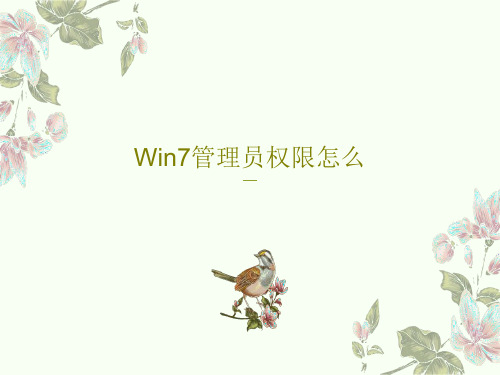
• 二、以管理员权限运行程序
• 如果你不是以administrator账户登录 Win7系统,也可以通过以管理器身份运行 程序的方式来获得管理器权限。
• 操作步骤如下:
• 1、不要双击应用程ቤተ መጻሕፍቲ ባይዱ,而是右键应用 程序快捷方式;
• 2、在菜单中找到以管理员身份运行, 这样这个程序就获得了管理员权限。
• 三、更改文件夹管理员权限的方法
• 以上就是Win7系统设置管理员权限的方法 了,当没有权限执行某些操作的时候,可 以切换到管理员账户,也可以以管理员身 份运行软件,还可以直接更改文件夹的权 限,你学会了吗?
• Jjhl7684dggds如果你想学到更多的电脑知 识请随时关注系统114,记住我们的官方网 站:系统之家下载站windows114/
Win7管理员权限怎么
16、自己选择的路、跪着也要把它走 完。 17、一般情况下)不想三年以后的事, 只想现 在的事 。现在 有成就 ,以后 才能更 辉煌。
18、敢于向黑暗宣战的人,心里必须 充满光 明。 19、学习的关键--重复。
20、懦弱的人只会裹足不前,莽撞的 人只能 引为烧 身,只 有真正 勇敢的 人才能 所向披 靡。
• 1、单击要更改权限的文件夹右键,依 次选择属性——安全——高级——所有 者——编辑 ,单击要更改权限的文件夹右 键,依次选择属性——安全——高级—— 所有者——编辑 ,把当前所有者变更为正 在登录的用户,并确认。
• 2、回到文件夹属性窗口,在安全选项中, 单击编辑按钮,在弹出的对话框中,选中 自己所登录的用户,在下方的权限上,全 部选择允许,最后确定即可换的文件夹的 管理员权限了。
谢谢你的阅读
❖ 知识就是财富 ❖ 丰富你的人生
71、既然我已经踏上这条道路,那么,任何东西都不应妨碍我沿着这条路走下去。——康德 72、家庭成为快乐的种子在外也不致成为障碍物但在旅行之际却是夜间的伴侣。——西塞罗 73、坚持意志伟大的事业需要始终不渝的精神。——伏尔泰 74、路漫漫其修道远,吾将上下而求索。——屈原 75、内外相应,言行相称。——韩非
win7普通用户添加管理员权限

1、->开始菜单->右击计算机->管理2、->用户->右击Administrator->属性3、->去掉账户已禁用前面的勾选项->确定4、注销电脑,用Administrator进操作系统,重复1、2步骤,右击John->隶属于选项卡->添加Administrators5、->控制面板->系统和安全6、->更改用户账户控制设置7、->滑块拉到最下边->确定8、->重启电脑,用John用户进操作系统(John用户已拥有管理员权限,进开票软件无须右击,从办税平台进开票软件也可以识别税控盘)出师表两汉:诸葛亮先帝创业未半而中道崩殂,今天下三分,益州疲弊,此诚危急存亡之秋也。
然侍卫之臣不懈于内,忠志之士忘身于外者,盖追先帝之殊遇,欲报之于陛下也。
诚宜开张圣听,以光先帝遗德,恢弘志士之气,不宜妄自菲薄,引喻失义,以塞忠谏之路也。
宫中府中,俱为一体;陟罚臧否,不宜异同。
若有作奸犯科及为忠善者,宜付有司论其刑赏,以昭陛下平明之理;不宜偏私,使内外异法也。
侍中、侍郎郭攸之、费祎、董允等,此皆良实,志虑忠纯,是以先帝简拔以遗陛下:愚以为宫中之事,事无大小,悉以咨之,然后施行,必能裨补阙漏,有所广益。
将军向宠,性行淑均,晓畅军事,试用于昔日,先帝称之曰“能”,是以众议举宠为督:愚以为营中之事,悉以咨之,必能使行阵和睦,优劣得所。
亲贤臣,远小人,此先汉所以兴隆也;亲小人,远贤臣,此后汉所以倾颓也。
先帝在时,每与臣论此事,未尝不叹息痛恨于桓、灵也。
侍中、尚书、长史、参军,此悉贞良死节之臣,愿陛下亲之、信之,则汉室之隆,可计日而待也。
臣本布衣,躬耕于南阳,苟全性命于乱世,不求闻达于诸侯。
先帝不以臣卑鄙,猥自枉屈,三顾臣于草庐之中,咨臣以当世之事,由是感激,遂许先帝以驱驰。
后值倾覆,受任于败军之际,奉命于危难之间,尔来二十有一年矣。
win7系统怎么设置以管理员身份运行
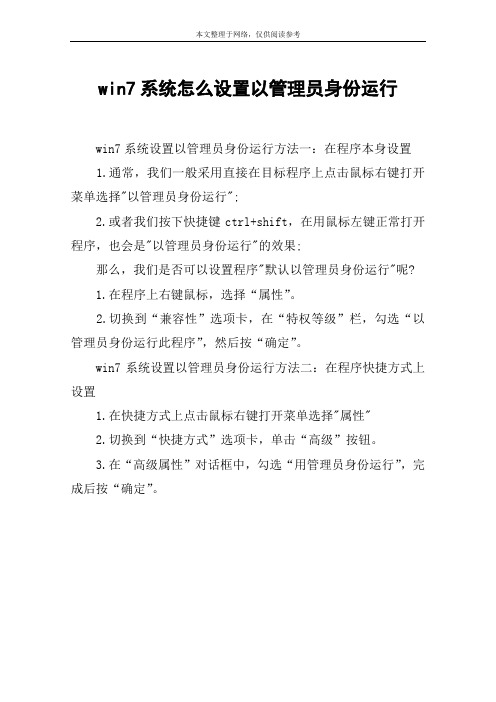
本文整理于网络,仅供阅读参考
win7系统怎么设置以管理员身份运行
win7系统设置以管理员身份运行方法一:在程序本身设置
1.通常,我们一般采用直接在目标程序上点击鼠标右键打开菜单选择"以管理员身份运行";
2.或者我们按下快捷键ctrl+shift,在用鼠标左键正常打开程序,也会是"以管理员身份运行"的效果;
那么,我们是否可以设置程序"默认以管理员身份运行"呢?
1.在程序上右键鼠标,选择“属性”。
2.切换到“兼容性”选项卡,在“特权等级”栏,勾选“以管理员身份运行此程序”,然后按“确定”。
win7系统设置以管理员身份运行方法二:在程序快捷方式上设置
1.在快捷方式上点击鼠标右键打开菜单选择"属性"
2.切换到“快捷方式”选项卡,单击“高级”按钮。
3.在“高级属性”对话框中,勾选“用管理员身份运行”,完成后按“确定”。
如何用管理员身份运行程序

如何用管理员身份运行程序
使用电脑的时候,部分的软件是得要以管理员身份运行才能有效,要是不想每次手动选择管理员身份运行,是可以通过设置让软件默认使用,启动程序需要管理员权限主的要就是为保护系统安全,不过这样会操作给程序带来很大不便,下面小编教你如何用管理员身份运行程序吧。
1,右键单击桌面“计算机”,选择“管理”
2,在页面左侧,依此打开“计算机管理(本地)→ 系统工具→本地用户和组→用户”,在右侧找到“Administrator”,双击打开3,在打开页面选择常规栏目,去掉“账户已禁用”前的“√”,点击应用,确定
对部分快捷方式软件以管理员身份运行:
1,在快捷方式图标,右键点击,选择属性
2,在打开页面,选择快捷方式栏目,点击下方的“高级”按钮
3,打开页面中,选择“用管理员身份运行”,前面打“√”,应用,确定
对部分程序以管理员身份运行:
1,右键单击该运行的程序图标,选择属性
2,切换到“兼容性”栏目,选择“以管理员身份运行此程序”,确定
以上就是如何用管理员身份运行程序的介绍了,如果觉得有帮助可点击收藏我们,方便后期需要。
- 1、下载文档前请自行甄别文档内容的完整性,平台不提供额外的编辑、内容补充、找答案等附加服务。
- 2、"仅部分预览"的文档,不可在线预览部分如存在完整性等问题,可反馈申请退款(可完整预览的文档不适用该条件!)。
- 3、如文档侵犯您的权益,请联系客服反馈,我们会尽快为您处理(人工客服工作时间:9:00-18:30)。
2018-win7系统怎么设置管理员身份运行-实用word文档
本文部分内容来自网络整理,本司不为其真实性负责,如有异议或侵权请及时联系,本司将立即删除!
== 本文为word格式,下载后可方便编辑和修改! ==
win7系统怎么设置管理员身份运行
我们在使用电脑的过程中,有些程序需要以管理员的身份才能够打开。
那么怎样关闭网络防火墙呢?下面就让jy135小编来告诉大家吧,欢迎阅读。
设置管理员身份操作方法:
1、使用鼠标右键点击程序图标,然后选择“属性”,如下图所示:
2、在弹出的窗口中,切换到“兼容性”选项卡,在特权等级下勾选“以
管理员身份运行此程序”,点击确定,如下图所示:。
